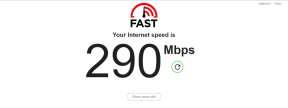Correction: les courts métrages Youtube ne s'affichent pas sur iPad ou tablette
Miscellanea / / August 06, 2022
YouTube est une application très connue pour fournir du contenu vidéo. Cette application est devenue très populaire en raison des fonctionnalités qu'elle fournit. Ils ont également mis au point le nouveau YouTube Shorts qui est similaire aux Reels. Dans YouTube Shorts, vous obtiendrez le court contenu vidéo et ils le rendront disponible pour tous les pays et appareils. Cependant, certains utilisateurs ont signalé des problèmes avec YouTube Shorts. Ils signalent que les courts métrages YouTube ne leur sont pas présentés sur leur appareil. Nous sommes donc ici avec un guide sur la façon de résoudre ce problème.

Contenu des pages
- Pourquoi suis-je confronté à ce problème sur mon appareil ?
-
Comment résoudre le problème des courts métrages Youtube?
- Redémarrez l'appareil
- Vérifier la connexion Internet
- Redémarrez l'application
- Effacer le cache de l'application
- Mettre à jour l'application
- Vérifiez la disponibilité dans votre pays
- Utilisez un bon VPN
- Conclusion
Pourquoi suis-je confronté à ce problème sur mon appareil ?
Il y a beaucoup de raisons pour lesquelles vous faites face à ce problème. Nous en énumérons donc quelques-uns grâce auxquels vous pourrez en savoir plus sur le problème.
- Disponibilité des shorts
- Application obsolète
- Erreur VPN
- Problème d'appareil
Comment résoudre le problème des courts métrages Youtube?
Nous sommes donc ici avec la solution grâce à laquelle vous pourrez résoudre ce problème. Par conséquent, nous mentionnerons les méthodes par lesquelles vous pourrez le réparer.
Redémarrez l'appareil
Il s'agit de la première méthode par laquelle vous pouvez essayer de résoudre le problème. De nombreuses applications ne fonctionnent pas correctement s'il y a un problème avec les fichiers système ou ne fonctionnent pas correctement. Donc, dans ce cas, nous vous suggérons de redémarrer votre appareil afin que lorsque le système redémarre, il puisse corriger les bugs mineurs et charger correctement les fichiers.
Vérifier la connexion Internet
La connexion Internet est une autre chose requise pour exécuter l'application. Assurez-vous donc que vous disposez d'une connexion Internet appropriée et stable grâce à laquelle l'application fonctionnera correctement et pourra accéder à toutes ses fonctionnalités. Comme s'il y avait un problème de connectivité réseau, vous êtes susceptible de rencontrer ce problème.
Annonces
Nous vous suggérons donc de vérifier si la connexion Internet est stable ou non. Vous pouvez également essayer d'utiliser le vérificateur de vitesse Internet pour vérifier la vitesse du réseau et savoir si la connexion réseau est stable ou non. Donc, après avoir fait cela, essayez à nouveau si le problème a été résolu ou non.
Redémarrez l'application
Vous pouvez également essayer de redémarrer l'application, de sorte que s'il y a un problème d'application ou si les fichiers système ne peuvent pas se charger correctement, ils seront chargés correctement. Vous pouvez le faire en tenant simplement l'application YouTube. Après cela, cliquez sur les informations sur l'application et vous verrez l'option Forcer l'arrêt. Ainsi, il tuera les tâches d'arrière-plan de l'application et sera complètement fermé. Par conséquent, après cela, redémarrez l'application et vérifiez si le problème a été résolu ou non. Comme lors du prochain démarrage, l'application chargera les fichiers et redémarrera la tâche en arrière-plan afin qu'il y ait plus de chances que le problème soit résolu.
Effacer le cache de l'application
Si le problème persiste sur l'application, vous pouvez essayer de vider le cache de l'application. Ainsi, le cache stocke les fichiers nécessaires au démarrage de l'application. Ainsi, s'il contient des fichiers corrompus, ils seront supprimés lorsque vous viderez le cache et après cela, l'application sera chargée correctement dans l'autre démarrage.
Mettre à jour l'application
Si vous utilisez la version obsolète de l'application, vous ne pourrez pas utiliser les dernières fonctionnalités de l'application. Donc, pour cela, nous vous suggérons de vérifier si une mise à jour est disponible pour l'application YouTube ou non. Vous pouvez facilement le faire en suivant les étapes ci-dessous.
Annonces
- Tout d'abord, ouvrez votre Play Store.
- Après cela, accédez à Mes applications et jeux ou Applications installées.
- Maintenant, cliquez sur Vérifier les mises à jour.
- Faites défiler vers le bas et vérifiez si une mise à jour est disponible pour l'application YouTube ou non.
- Si des mises à jour sont disponibles, mettez-les à jour, redémarrez l'application et vérifiez si le problème a été résolu ou non.
Vérifiez la disponibilité dans votre pays
YouTube publie des courts métrages YouTube pour certains pays. Nous vous suggérons donc de vérifier si l'application est disponible dans votre pays ou non. Si l'application n'est pas disponible dans votre pays, vous devez attendre les mises à jour officielles pour pouvoir utiliser YouTube Shorts. Alors, essayez de rechercher si la fonctionnalité Shorts de YouTube est disponible dans votre pays ou non.
Utilisez un bon VPN
Donc, si l'application n'est pas disponible dans votre pays, vous devrez utiliser le VPN grâce auquel vous pourrez utiliser la fonction Shorts de l'application. Assurez-vous donc d'utiliser un bon VPN qui dispose d'un grand nombre de serveurs installés dans différents pays.
Conclusion
Ainsi, dans ce guide, nous avons mentionné toutes les raisons pour lesquelles vous pouvez faire face à ce problème. Parallèlement, nous avons également mentionné les méthodes par lesquelles vous pouvez facilement résoudre ce problème. Assurez-vous donc que vous implémentez les méthodes correctement. De plus, si vous avez résolu le même problème avec d'autres méthodes, partagez-le avec nous dans la section des commentaires ci-dessous.
Annonces